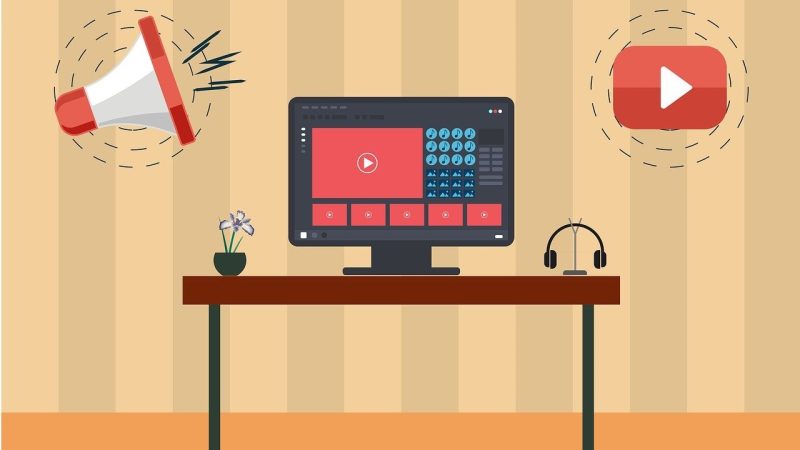

ブログに動画をアップしようとしたら
容量上限オーバーって表示が出るんで調べたけど
書いてある内容がちょっと難しすぎて。。。
わかります。
Webで調べて「初心者向け~」とあるから期待して見ても、難解でわからないんですよね。
詳しく解説してくれているんですが「超」がつく初心者には難しすぎて。。。
というわけで、超・初心者のじぶんが解説します。
「php.ini」というファイルに設定を書き込むだけ
ずばり、サーバ上の「php.ini」ファイルに設定を書き込めばOK。
じぶんは「さくらインターネット」を利用しています。
さくらインターネットのサーバのコントロールパネルを開きます。
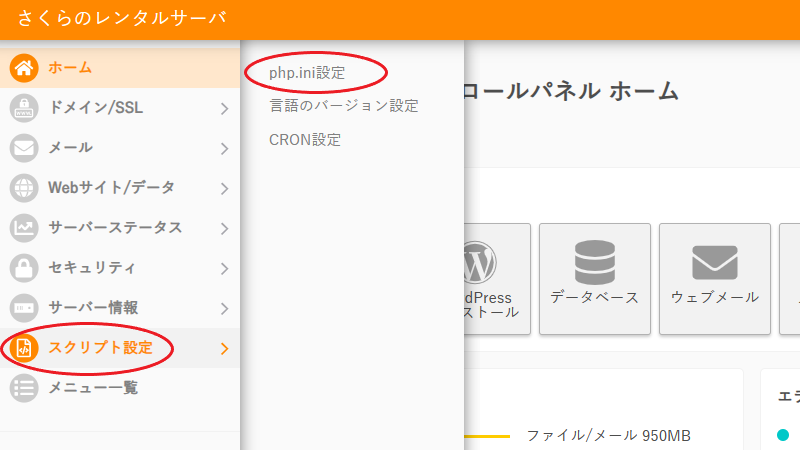
「スクリプト設定」の「php.ini」を選びます。
「php.iniファイルパス:~」の下に下記を入力。
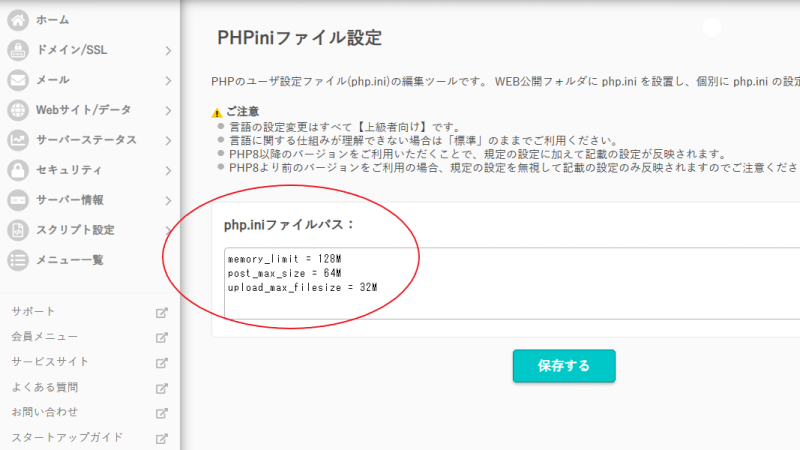
「保存する」を押しておわりです。
どうでしょう?
かんたんですよね。
とりあえずこれで32MBまで動画をアップロードできるようになりました!
以下の記事で動画をたくさんアップできていますのでよろしければご覧ください。
php.iniファイルに書き込んだ設定について
先ほどphp.iniファイルに書き込んだ設定の内容は次の通りです。
memory_limit と post_max_size は上記の値がデフォルト値なのでそのまま。
upload_max_filesize をじぶんは5Mから32Mに変更しました。
upload_max_filesize は post_max_size より小さい値、post_max_size は memory_limit より小さい値に設定しておく必要があるようです。
upload_max_filesize を64M以上にするときは残り2つの設定値も変更する必要があります。
upload_max_filesize ですが、容量が大きくなるとページの読み込み速度の低下など、あまり好ましくない影響が出るようです。
ですので必要以上に大きくしないのがベストですね。
まとめ 念のため契約しているサーバ会社に確認
以上がアップロード上限の変更の仕方でした。
すごくかんたんですが、念のために契約しているサーバの会社にアップロード上限を変更したい旨を相談してからphp.iniファイルの設定を変更することをおすすめします。
超・初心者なのでトラブルが起きるとひじょうに厄介ですので。。。
じぶんはチャットで相談してから変更しました。
というわけで、ブログにたくさん動画をアップして楽しみましょう!
WORD PRESS 関連記事もよろしかったらご覧ください!


